Tidak ada lagi lag dan tidak responsif dengan tips ini!
- Jika Anda baru saja memformat laptop Anda tetapi sangat lambat, masalahnya mungkin terkait dengan perangkat lunak atau perangkat keras yang tidak kompatibel, jadi pastikan untuk memperbarui driver perangkat Anda.
- Laptop Anda mungkin juga kehabisan memori, jadi periksa apakah ada masalah RAM.
- Untuk solusi lebih lanjut, teruslah membaca untuk mengetahui cara berpindah dari kecepatan lambat ke kecepatan cepat.

Memformat laptop Anda seperti membersihkan lemari Anda. Ini adalah cara terorganisir untuk membuang file yang tidak diperlukan dan mengosongkan ruang di komputer Anda. Namun apa yang terjadi jika Anda mendapatkan hasil yang tidak diharapkan seperti perangkat yang lebih lambat?
Hal ini bisa terjadi pada siapa saja, meskipun laptop Anda masih baru. Tidak perlu khawatir karena kami akan memandu Anda tentang cara mempercepatnya setelah diformat agar berfungsi seperti baru lagi.
Apakah memformat laptop mempengaruhi kinerja?
Saat Anda memformat laptop atau komputer desktop, Anda menghapus semua yang ada di dalamnya, termasuk file registri. File-file ini sangat penting agar sistem operasi Anda dapat berjalan dengan baik.
Karena informasi ini perlu dibuat lagi dari awal, program Anda akan membutuhkan waktu lebih lama untuk dibuka dan situs web dimuat. Itu sebabnya Anda mungkin memperhatikannya waktu booting lebih lama karena sistem operasi akan direset ke pengaturan default.
- Bagaimana cara memperbaiki laptop saya yang lambat setelah diformat?
- 1. Hapus cache Windows
- 2. Jalankan perintah CHKDSK
- 3. Mulai ulang layanan SysMain
- 4. Lakukan boot bersih
- 5. Tingkatkan memori virtual
- 6. Buat profil pengguna baru
- 7. Jalankan pemindaian antimalware
- 8. Perbarui BIOS laptop Anda
- 9. Bersihkan Registri Anda
- 10. Ganti hard drive Anda
- Apa yang harus saya lakukan setelah memformat laptop saya?
Bagaimana cara memperbaiki laptop saya yang lambat setelah diformat?
Mulailah dengan langkah-langkah dasar berikut sebelum mencoba solusi yang agak teknis:
Bagaimana kami menguji, meninjau, dan menilai?
Kami telah bekerja selama 6 bulan terakhir untuk membangun sistem peninjauan baru tentang cara kami memproduksi konten. Dengan menggunakannya, kami kemudian menyempurnakan sebagian besar artikel kami untuk memberikan pengalaman langsung yang sebenarnya tentang panduan yang kami buat.
Untuk lebih jelasnya anda dapat membaca cara kami menguji, meninjau, dan menilai di WindowsReport.
- Periksa pembaruan Windows terbaru dan instal jika tersedia. Anda juga bisa memutar kembali ke pembaruan sebelumnya, terutama jika Anda PC lambat setelah pembaruan Windows.
- Matikan proses yang tidak perlu Dan nonaktifkan program startup yang tidak diperlukan.
- Copot pemasangan aplikasi bawaan kamu tidak akan menggunakannya.
- Jalankan tes diagnostik perangkat keras untuk memastikan tidak ada kerusakan perangkat keras yang terjadi selama pemformatan.
- Lakukan tes memori untuk memastikan kecepatan RAM Anda optimal.
1. Hapus cache Windows
- Pukul jendela kunci, lalu klik pada Pengaturan menu.

- Dari panel jendela kiri, pilih Sistem, lalu, dari sisi jendela kanan, navigasikan ke Penyimpanan.

- Tunggu OS Anda memindai dan menilai file cache sementara yang disimpan di sistem Anda.
- Klik pada Berkas sementara pilihan.

- Berbagai file cache sekarang akan dicantumkan.
- Gulir ke bawah, lalu pilih file yang ingin Anda hapus, dan klik Hapus file tombol.

- Di jendela pop-up, klik Melanjutkan untuk menyelesaikan prosesnya.

- Sekarang file yang Anda pilih telah dihapus.
Anda mungkin juga menginginkannya melakukan pembersihan PC secara menyeluruh jika Anda tidak memiliki banyak RAM untuk digunakan.
2. Jalankan perintah CHKDSK
- Pukul jendela kunci, ketik cmd di bilah pencarian, dan klik Jalankan sebagai administrator.

- Ketik perintah berikut dan tekan Memasuki. Anda dapat mengganti huruf drive C dengan milik Anda:
chkdsk C
3. Mulai ulang layanan SysMain
- Tekan jendela + S untuk meluncurkan Mencari menu, masuk Jasa di bidang teks di bagian atas, dan klik pada hasil pencarian yang relevan.
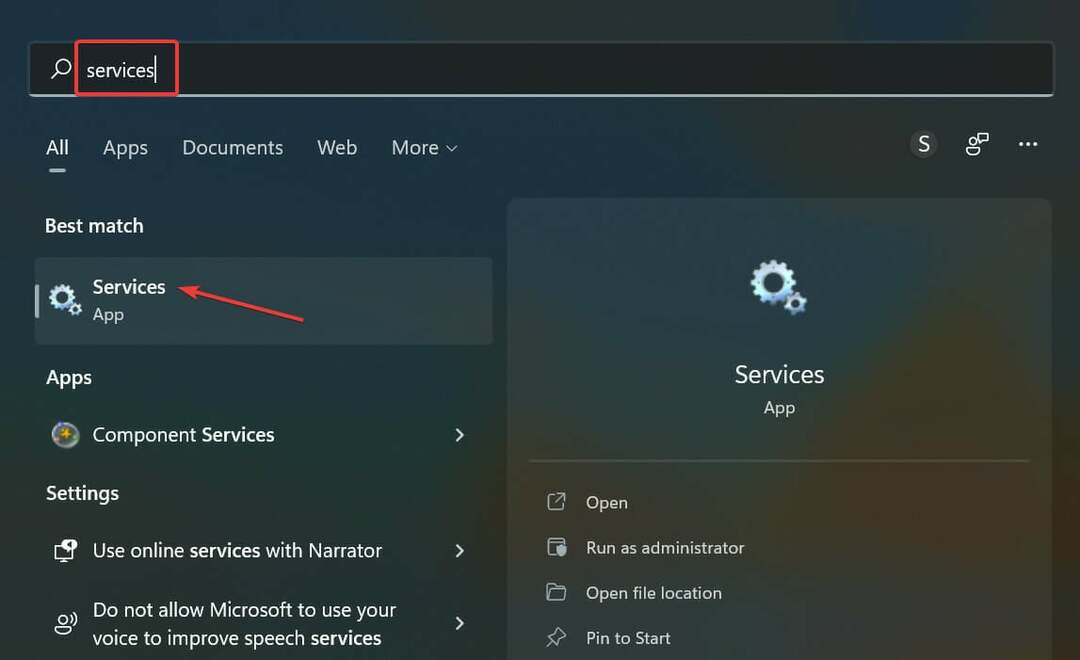
- Temukan Sistem Utama masuk di sini, klik kanan padanya, dan pilih Properti dari menu konteks. Alternatifnya, Anda dapat mengklik dua kali pada layanan tersebut.
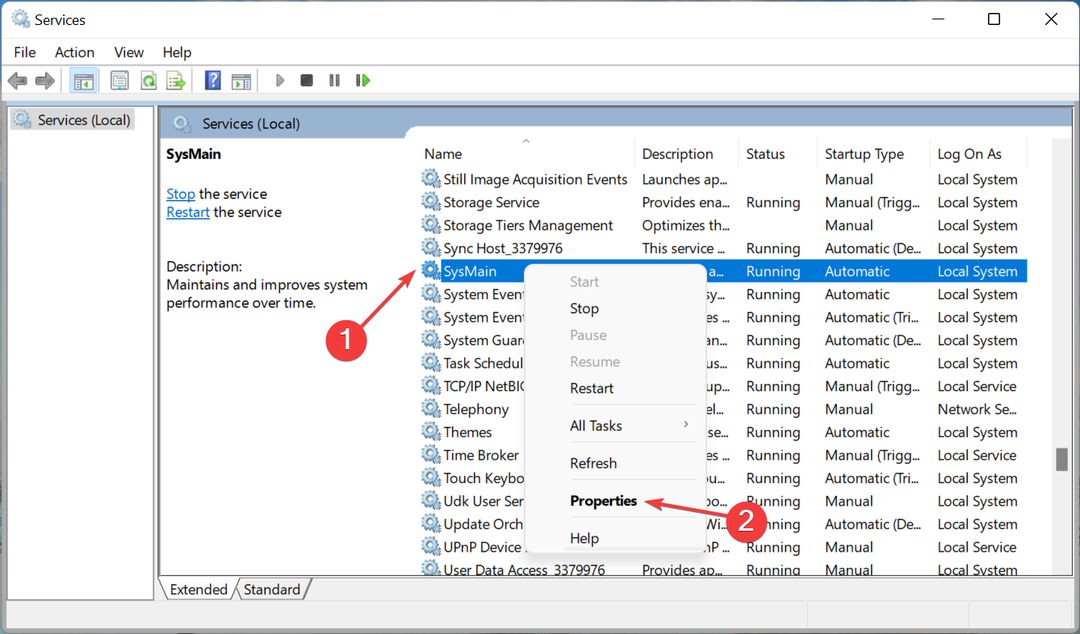
- Sekarang, klik pada Jenis permulaan menu tarik-turun, pilih Otomatis dari daftar opsi dan klik Awal
- Pukul Menerapkan Dan OKE tombol untuk menyimpan perubahan.
Layanan SysMain adalah file sistem yang digunakan oleh Windows untuk membantu menjalankan berbagai proses, seperti memulai program dan memuat data ke dalam memori. Meskipun ini dimaksudkan untuk meningkatkan kinerja PC Anda, jika Anda PC kehabisan memori, hal ini dapat menyebabkan laptop menjadi lambat dan menyebabkan masalah kinerja lainnya.
Jika demikian, Anda dapat menonaktifkannya dan melihat apakah ada perubahan penting.
4. Lakukan boot bersih
- Pukul jendela kunci, ketik msconfig, dan terbuka Sistem konfigurasi.

- Beralih ke Jasa tab dan pilih Sembunyikan semua layanan Microsoft.

- Klik pada Menonaktifkan semua tombol, lalu tekan Menerapkan tombol untuk menyimpan perubahan.

- Kembali dan klik pada Rintisan tab, pilih Buka Pengelola Tugas lalu klik OKE.

- Dalam Rintisan tab dari Pengelola tugas, Nonaktifkan semua startup yang Diaktifkan item.

- Tutup Task Manager dan Restart PC Anda.
5. Tingkatkan memori virtual
- Tekan jendela + S membuka Mencari, jenis Lihat pengaturan sistem lanjutan, dan klik pada hasil pencarian yang relevan.
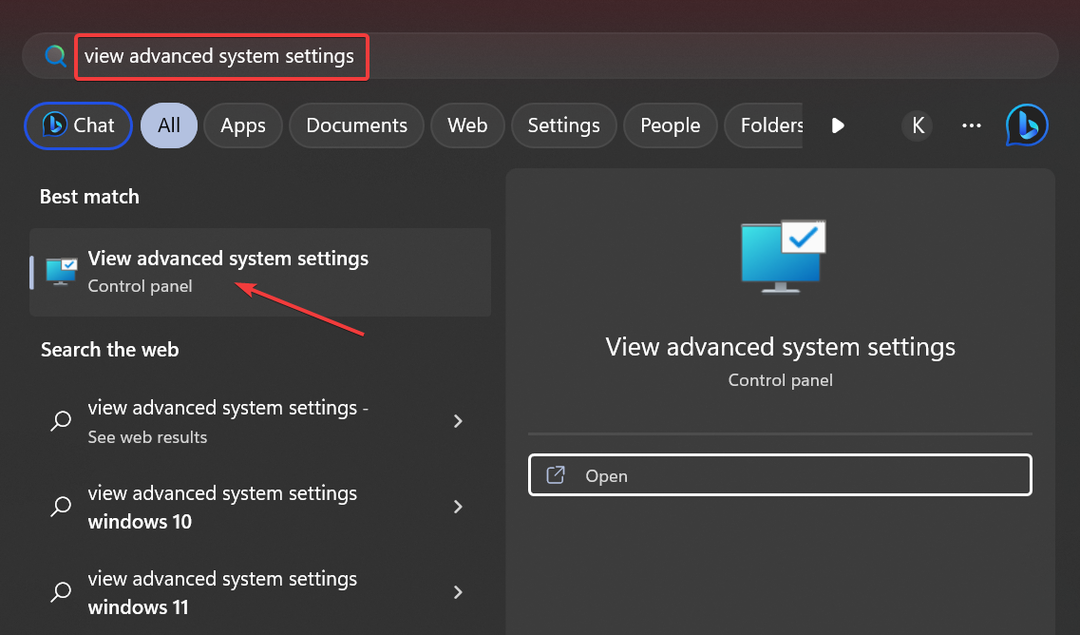
- Dalam Canggih tab, klik Pengaturan.
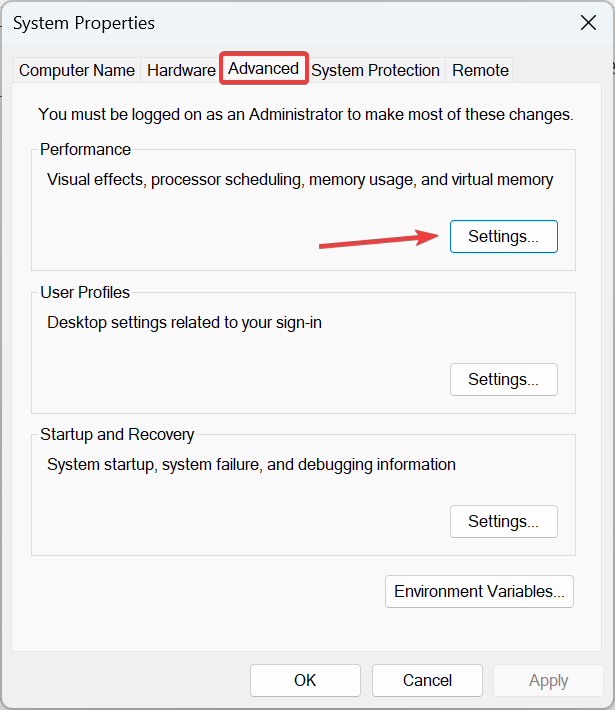
- Sekarang, navigasikan ke Canggih tab, lalu klik Mengubah di bawah Memori maya.
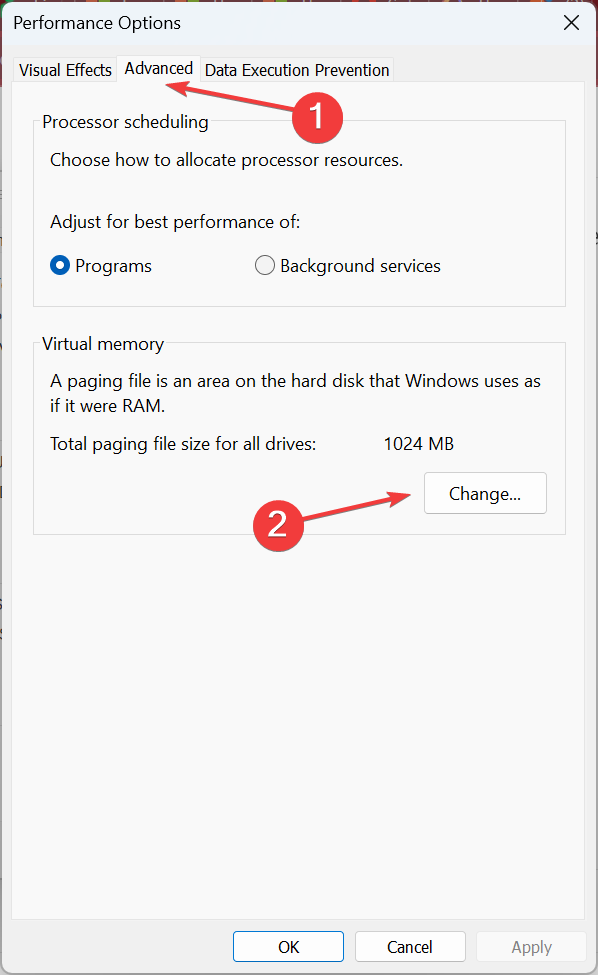
- Hapus centang pada kotak untuk Secara otomatis mengelola ukuran file paging untuk semua drive, Pilih Tidak ada file paging, dan klik Mengatur.
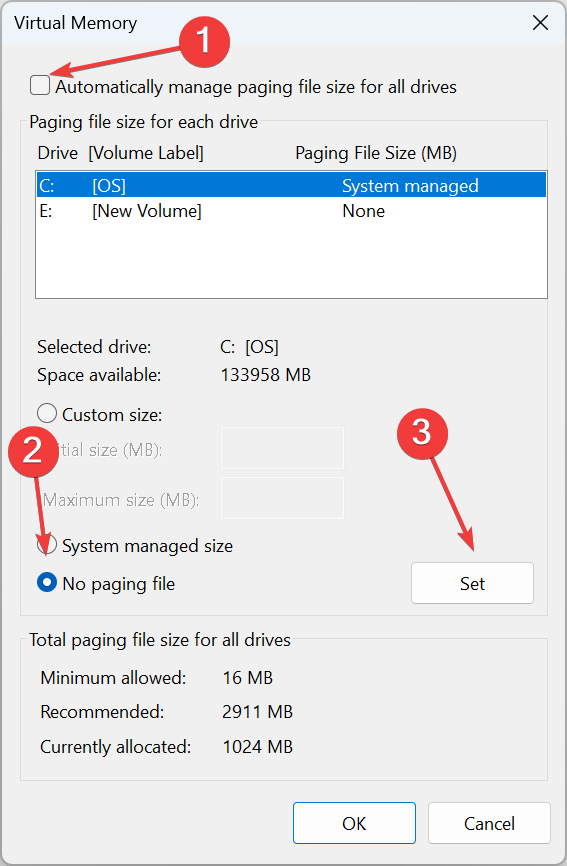
- Sekarang, pilih Ukuran khusus dan masukkan ukuran file paging berdasarkan RAM yang tersedia menggunakan rumus berikut:
- Ukuran inisial: 1,5 x (RAM Fisik dalam MB)
-
Ukuran maksimum: 3 x (RAM Fisik dalam MB)
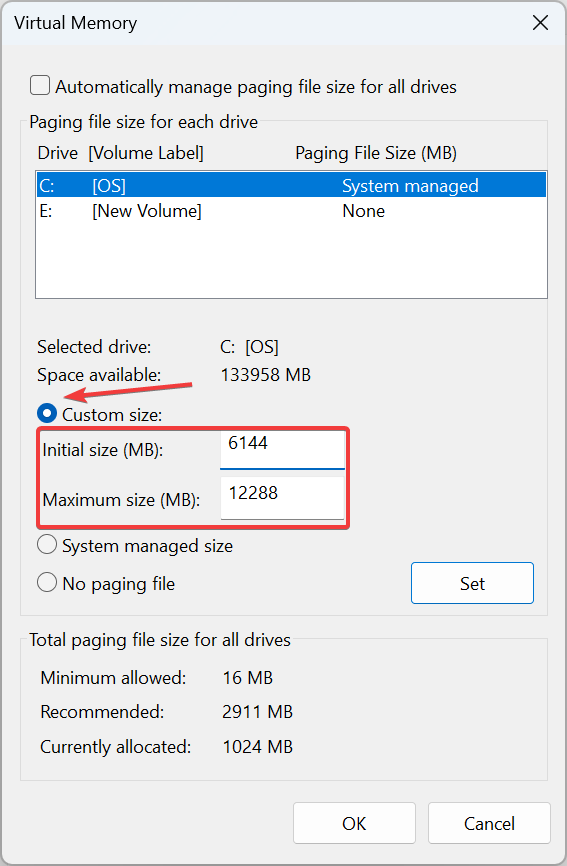
- Misalnya, jika RAM fisik 4 GB, ukuran awal dan maksimumnya menjadi 6144 MB (1,5 x 4 x 1042) dan 12288 MB (3x3x1024), masing-masing.
- Setelah selesai, klik Mengatur Dan OKE untuk menyimpan perubahan.
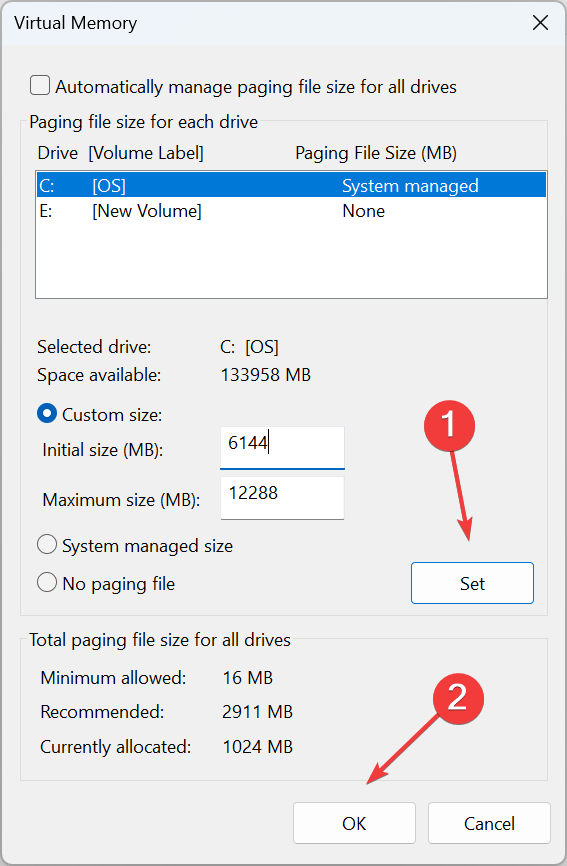
6. Buat profil pengguna baru
- Tekan jendela + R untuk meluncurkan Berlari konsol, masuk netplwiz di bidang teks, dan klik OKE.

- Klik Menambahkan dalam Akun penggunajendela.

- Pilih Masuk tanpa akun Microsoft (tidak disarankan).

- Klik Akun lokal tombol.

- Masukkan nama pengguna dan kata sandi (opsional) untuk akun pengguna baru, dan petunjuk, jika Anda menetapkan kata sandi. Setelah selesai, klik Berikutnya.

- Klik Menyelesaikan untuk membuat akun Lokal.

Jika Anda melihat peningkatan kinerja pada profil baru, itu mungkin berarti profil sebelumnya rusak. Dalam hal ini, Anda bisa memperbaiki profil yang rusak atau migrasikan yang lama ke akun pengguna baru.
- Perbaiki: Jaringan yang Anda Gunakan Mungkin Mengharuskan Anda Mengunjungi Halaman Loginnya
- Layar Hitam Surface Go 3: Cara Memperbaikinya
- Perbaiki: Hard Drive ATA/SATA tidak Terdeteksi di BIOS
- LG Gram Fold merupakan laptop Windows 11 berkemampuan 30.000 kali lipat
- Spasi, Enter, dan Backspace Tidak Berfungsi di Windows 11 [Perbaiki]
7. Jalankan pemindaian antimalware
Jika alasan utama Anda memformat laptop adalah untuk menghilangkan malware, kemungkinan besar Anda telah mengatasi masalah tersebut. Namun, beberapa virus membandel, dan bahkan format saja tidak cukup untuk menghapusnya.
Kamu bisa menjalankan pemindaian virus, tetapi untuk menghapusnya sepenuhnya, Anda memerlukan alat yang lebih kuat daripada Windows Defender bawaan. Kami merekomendasikan menginstal perangkat lunak antivirus dengan kemampuan mengeluarkan malware tersembunyi.
8. Perbarui BIOS laptop Anda
BIOS mengontrol fungsi inti komponen perangkat keras komputer. Ini penting untuk selalu perbarui BIOS Anda karena dapat memungkinkan perangkat keras dan perangkat lunak baru beroperasi lebih efisien di PC Anda.
Jika Anda mengalami masalah dengan laptop yang berjalan terlalu lambat setelah diformat, mungkin ini saatnya untuk melakukan pembaruan.
9. Bersihkan Registri Anda
Membersihkan registry adalah salah satu cara paling efektif untuk mempercepat laptop Anda. Hal ini dapat dilakukan dengan menggunakan pembersih registri atau dengan menghapus file usang secara manual dari Windows Registry. Gunakan pembersih registri jika Anda tidak tahu cara melakukannya sendiri.
Selain membantu Anda menemukan dan menghapus file usang dari registri, program perangkat lunak ini juga menawarkan banyak fitur lainnya, termasuk defragmentasi, manajemen startup, dan privasi perlindungan.
10. Ganti hard drive Anda
Pemformatan cenderung meninggalkan ruang yang tidak terpakai pada hard drive. Ruang yang tidak terpakai ini dapat menyebabkan fragmentasi, yang menjadikan komputer berjalan lebih lambat dan mengalami lebih banyak kerusakan dan kesalahan sistem.
Namun, sebelum Anda melompat untuk mendapatkan yang baru, coba defrag harddisk anda pertama dan lihat apakah ada perbaikan. Jika tidak, lanjutkan dan tingkatkan hard drive Anda. Mungkin itu sudah terlihat tanda-tanda kegagalan selama ini; kamu baru saja merindukan mereka.
Apa yang harus saya lakukan setelah memformat laptop saya?
- Perbarui OS Anda – Sebaiknya selalu perbarui sistem operasi Anda. Ini akan memastikan untuk memperbaiki masalah kompatibilitas apa pun dengan perangkat keras dan perangkat lunak.
- Perbarui semua driver - Kamu juga harus perbarui semua driver untuk setiap komponen laptop Anda. Ini akan memastikan mereka cocok dengan sistem operasi Anda. Jika tidak, mereka tidak akan berfungsi dengan baik atau mungkin menyebabkan beberapa masalah saat booting atau menjalankan aplikasi pada PC Anda.
- Instal program antivirus – Anda perlu mengamankan laptop Anda dari segala potensi risiko, jadi pastikan Anda instal solusi antivirus yang andal.
- Pulihkan cadangan – Jika Anda telah membuat cadangan file dan pengaturan, pulihkan sekarang. Ini tidak hanya akan mengembalikan data Anda tetapi juga pengaturan dan penyesuaian apa pun yang dilakukan pada sistem.
- Siapkan titik Pemulihan Sistem – Jika terjadi kesalahan setelah memformat laptop Anda, Anda bisa melakukannya buat titik Pemulihan Sistem untuk kembali ke keadaan sistem sebelumnya.
Terbukti bahwa memformat laptop secara berkala akan membuat laptop Anda tetap berjalan lancar. Namun, pada saat yang tidak tepat, perbaikan di atas akan membantu Anda mempercepatnya.
Penting juga untuk mengetahui akar masalahnya. Terkadang, milikmu laptop mungkin berjalan lambat setelah pemulihan sistem karena Anda salah membuatnya, dan di lain waktu, itu hanya pengaturan komponen perangkat keras Anda.
Ingat, kecepatan PC Anda berbanding lurus dengan sumber daya yang tersedia, seperti RAM, inti CPU, jenis prosesor, dan lain-lain.
Apakah Anda berhasil meningkatkan kecepatan laptop Anda dengan perbaikan yang kami rekomendasikan? Kami ingin sekali mendengarnya, jadi berikan komentar di bawah.
![Perangkat Microsoft Surface terbaik untuk dibeli [Panduan 2021]](/f/9917f258167968fa72f1a61f6b139821.jpg?width=300&height=460)
![9 laptop terbaik di bawah $1000 untuk dibeli hari ini [Panduan 2021]](/f/5f45e44df925eb77635e13eb5bb5a29f.jpg?width=300&height=460)
![9 laptop Windows 10 terbaik untuk anggaran berapa pun [Panduan 2021]](/f/993284406cd98dbd3680c04191399216.jpg?width=300&height=460)